Mặc dù Google Chrome vẫn là trình duyệt phổ biến nhất thế giới, và Microsoft Edge có thể chưa đủ mạnh để trở thành lựa chọn chính của nhiều người do hiệu suất đôi khi chưa tối ưu và cảm giác hơi cồng kềnh, nhưng Edge sở hữu những tính năng độc đáo mà người dùng Chrome hằng mong muốn. Chúng ta sẽ cùng tìm hiểu 4 tính năng nổi bật của Microsoft Edge mà Google Chrome nên tích hợp sẵn, thay vì phải dựa vào các tiện ích mở rộng bên thứ ba.
1. Chế Độ Xem Ảnh Trong Ảnh (Picture-in-Picture) Tiện Lợi
Khi sử dụng Chrome, đôi khi bạn muốn nghe âm thanh từ video YouTube trong nền, nhưng lại cần xem nội dung video đó trong khi duyệt các tab khác, đặc biệt là với các video hướng dẫn. Thật không may, Chrome không có tính năng xem ảnh trong ảnh (Picture-in-Picture – PiP) gốc. Thay vào đó, bạn chỉ có thể truy cập một trình phát mini cho phép duyệt YouTube, nhưng không hoạt động ở các trang web khác.
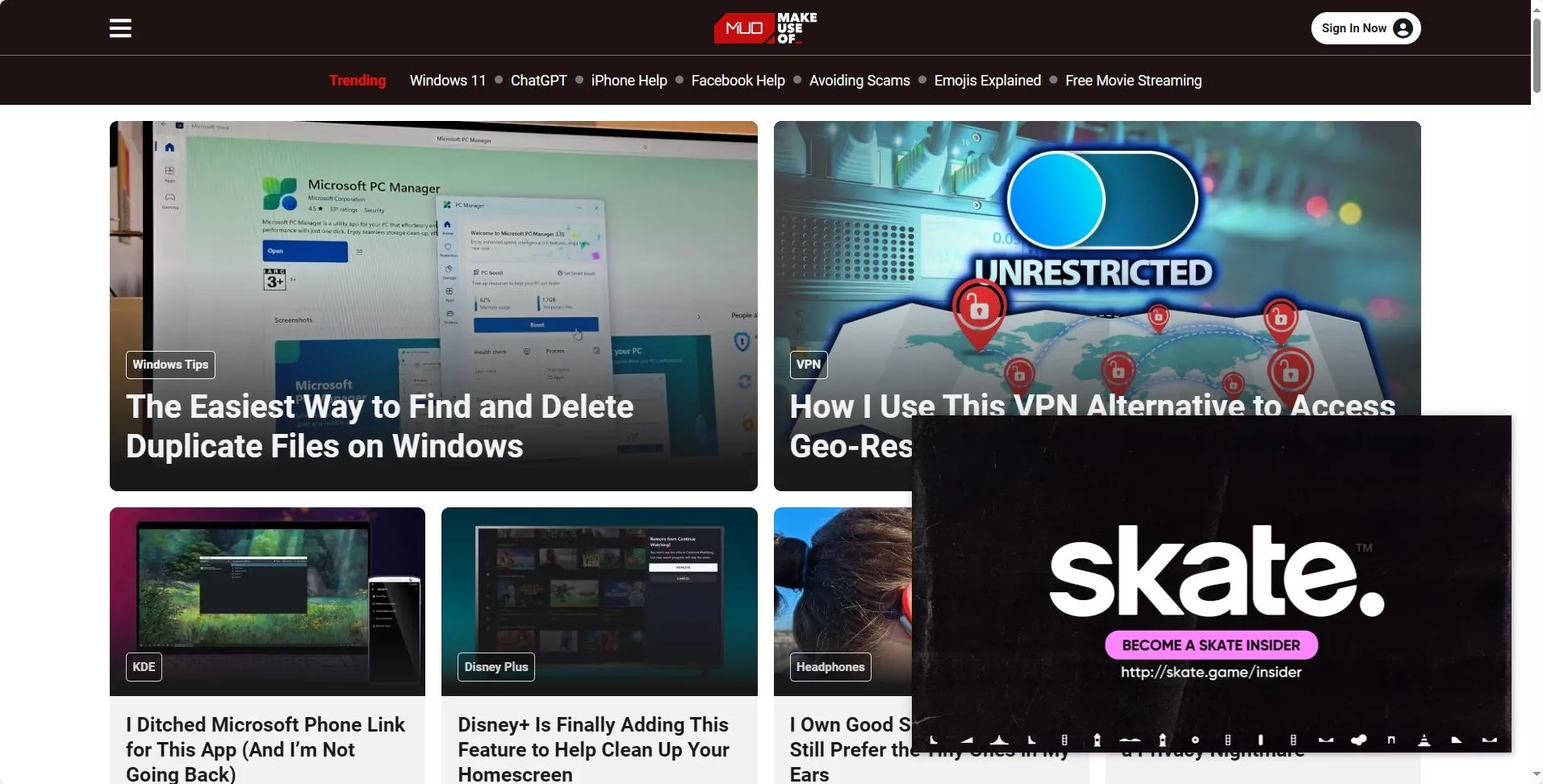 Chế độ Picture-in-Picture (PiP) trên Microsoft Edge giúp xem video nổi tiện lợi
Chế độ Picture-in-Picture (PiP) trên Microsoft Edge giúp xem video nổi tiện lợi
Ngược lại, Microsoft Edge cho phép bạn xem nội dung video trong một cửa sổ nhỏ hơn. Bạn có thể tạm dừng, tua nhanh hay tua lại khi cần, giúp việc theo dõi video trở nên dễ dàng hơn rất nhiều. Để sử dụng, sau khi mở trang video bạn muốn xem, hãy nhấp chuột phải vào tab của video đó và chọn Enter picture in picture. Cửa sổ video mới sẽ xuất hiện ở góc dưới bên phải màn hình. Từ đó, bạn có thể điều chỉnh kích thước để xem dễ dàng hơn.
2. Tăng Tốc Khởi Động (Startup Boost) Ấn Tượng
Dù hiệu suất tổng thể của Edge có thể chưa sánh bằng Chrome trong một số tác vụ, tính năng Tăng Tốc Khởi Động (Startup Boost) của Edge lại là một điểm cộng lớn. Về cơ bản, Startup Boost giúp Edge tải trước các tiến trình cần thiết mỗi khi bạn khởi động Windows. Nhờ đó, khi bạn mở trình duyệt Edge, mọi thứ đã sẵn sàng để sử dụng ngay lập tức, mang lại cảm giác nhanh chóng và mượt mà.
Một tính năng tương tự thực sự cần thiết cho Google Chrome. Đã không ít lần người dùng gặp phải tình trạng trình duyệt Chrome bị treo ngay khi khởi động, gây ra sự khó chịu lớn khi bạn cần bắt tay vào công việc. Tuy nhiên, cũng cần lưu ý rằng Startup Boost đôi khi là nguyên nhân khiến Edge tự động mở. Dù không phải ai cũng gặp phải, việc đánh đổi trình duyệt đôi khi bị treo lấy một trình duyệt tự động mở bất cứ lúc nào cũng cần cân nhắc.
3. Widget Thời Tiết Ngay Trên Trang Chủ
Để kiểm tra thời tiết, bạn có thể tìm kiếm trên Google hoặc xem widget thời tiết trên máy tính. Tuy nhiên, cả hai cách này đôi khi gây ra một số “ma sát” không cần thiết trong trải nghiệm người dùng.
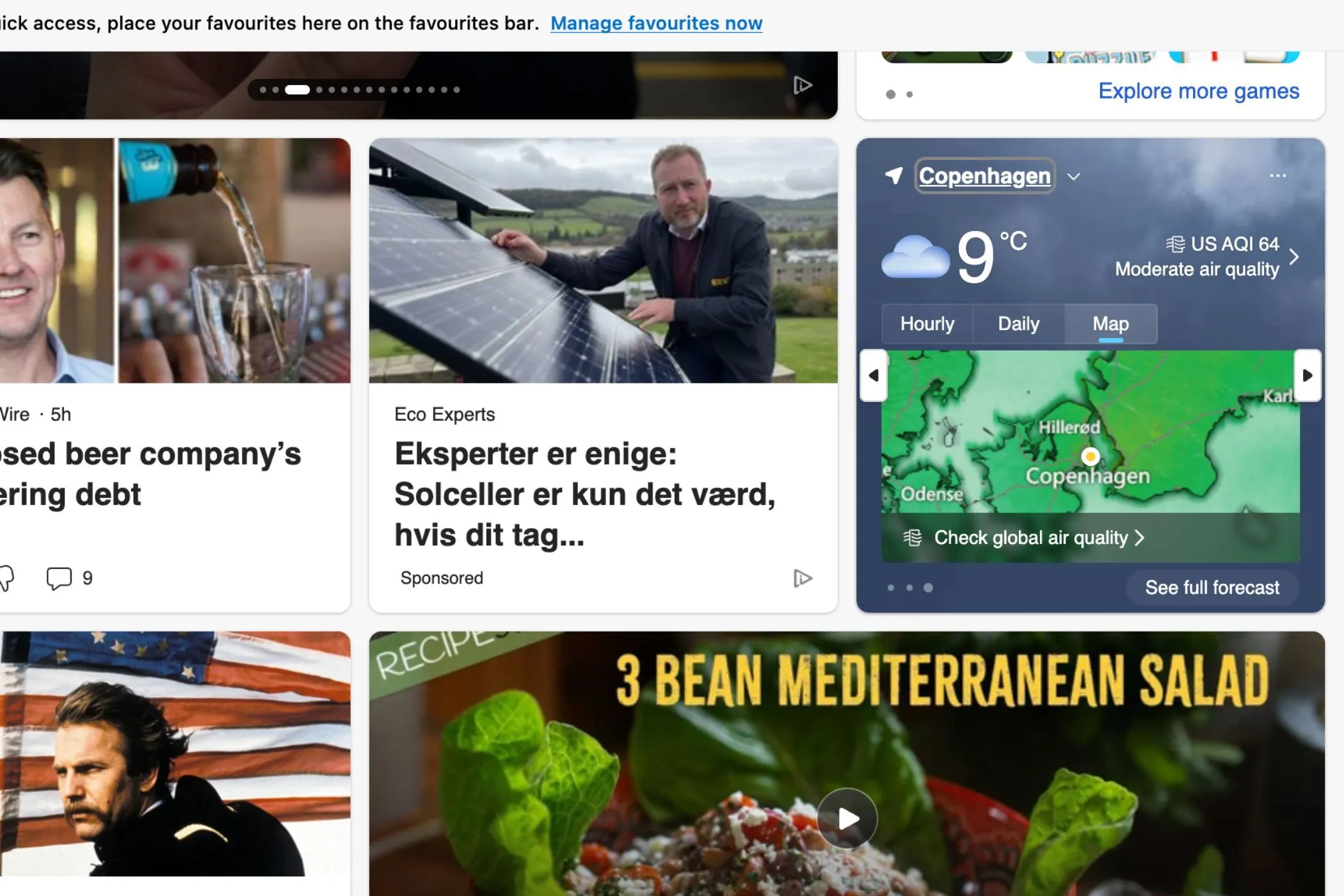 Widget thời tiết tích hợp hiển thị trực tiếp trên trang chủ của Microsoft Edge
Widget thời tiết tích hợp hiển thị trực tiếp trên trang chủ của Microsoft Edge
Microsoft Edge cung cấp một giải pháp tiện lợi hơn: bạn có thể xem thời tiết tại vị trí của mình ngay khi mở trình duyệt. Widget này hiển thị dự báo chi tiết cho những ngày sắp tới, và thậm chí còn cho phép bạn xác nhận độ chính xác của báo cáo bằng cách chọn Đồng ý hoặc Không đồng ý. Đây là một tính năng nhỏ nhưng mang lại sự tiện lợi đáng kể trong trải nghiệm hàng ngày.
4. Trải Nghiệm Duyệt Web Với Tab Dọc Đột Phá
Mặc dù Chrome cho phép bạn tùy chỉnh thanh bên (sidebar), nhưng nó không có tính năng tab dọc. Thay vào đó, tất cả các trang web bạn đang truy cập sẽ hiển thị ngang ở phía trên màn hình.
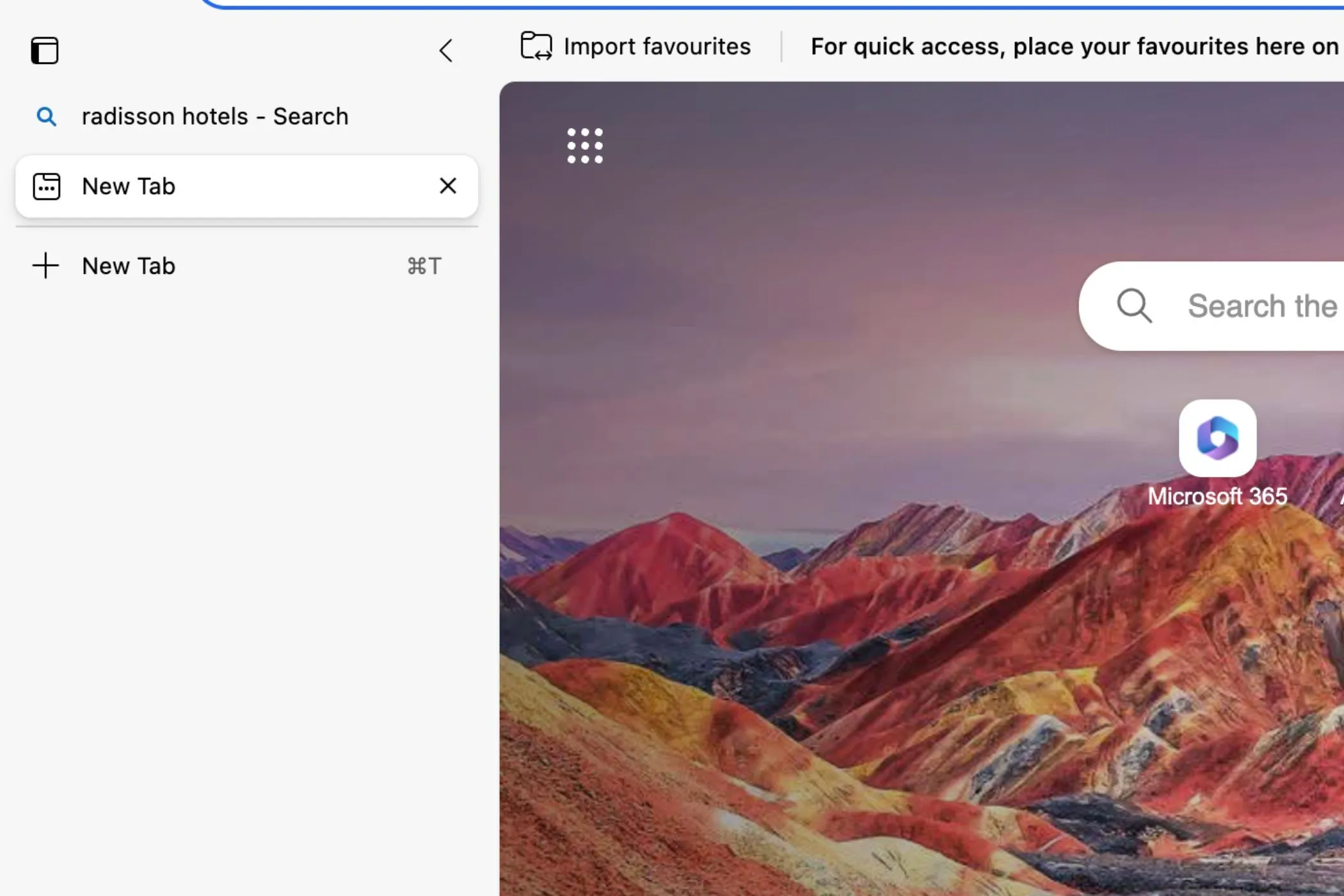 Giao diện tab dọc (Vertical Tabs) của Microsoft Edge giúp quản lý các thẻ trình duyệt hiệu quả
Giao diện tab dọc (Vertical Tabs) của Microsoft Edge giúp quản lý các thẻ trình duyệt hiệu quả
Mặt khác, Edge lại sở hữu tính năng tab dọc. Cá nhân nhiều người dùng cảm thấy việc chuyển đổi giữa các tab và xem tất cả những gì đang mở trở nên dễ dàng hơn rất nhiều. Mặc dù đây chỉ là một thay đổi nhỏ về giao diện người dùng (UX), nhưng nó có thể tạo ra sự khác biệt lớn cho trải nghiệm Chrome.
Google Chrome là trình duyệt phổ biến nhất thế giới với một khoảng cách đáng kể so với các đối thủ. Tuy nhiên, chỉ vài điều chỉnh nhỏ như những tính năng trên cũng có thể khiến nó trở nên tốt hơn nữa. Mặc dù có thể tìm thấy các tiện ích mở rộng của Chrome để bổ sung hầu hết các chức năng này, nhưng việc luôn phải phụ thuộc vào extension để có được các tính năng hữu ích không phải lúc nào cũng tối ưu. Thứ nhất, tiện ích mở rộng làm tăng “dấu chân” của trình duyệt và yêu cầu thêm tài nguyên phần cứng. Thứ hai, đôi khi các extension bị gỡ bỏ hoặc xóa mà không có cảnh báo. Vì vậy, những thay đổi đơn giản nhưng hiệu quả này có thể mang lại trải nghiệm duyệt web tốt hơn đáng kể.
Bạn nghĩ sao về các tính năng này của Microsoft Edge? Liệu Google Chrome có nên học hỏi và tích hợp chúng vào trình duyệt của mình? Hãy chia sẻ ý kiến của bạn trong phần bình luận dưới đây!


